以前学习过redis,但是没有使用过,因此,基本没记住什么知识。这次,打算好好的重新学习一下,在此做一下记录。
1、从网上下载一个windows版的redis,并将其拷贝到某个常用目录下,解压,内容如下图:
这次我下载的是3.0.5的64位版redis,里面的配置文件有2个:redis.windows.conf、redis.windows-service.conf,我之前玩redis时只有一个配置文件,对此不解。百度之后,求得答案,对此进行说明:
redis.windows.conf:可以直接在redis的目录下使用redis-server redis.windows.conf启动redis服务端
redis.windows-service.conf:可以将redis服务端注册为windows的服务
2、使用redis-server redis.windows.conf直接启动redis服务端:
3、使用redis-server --service-install redis.windows-service.conf --loglevel verbose,将其注册为windows的服务:
4、使用redis-server --service-start命令,启动redis服务:
以上,就是启动redis、注册redis服务的步骤。
备注:
卸载服务--redis-server --service-uninstall
停止服务--redis-server --service-stop
注册其他实例--redis-server --service-install redis.windows-service.conf --service-name redis1 --port 1001
启动其他实例--redis-server --service-start --service-name redis1
可以在redis.windows-service.conf中添加requirepass 123456,这样就设置登录密码为123456,客户端登录时候使用:auth 123456进行密码验证即可。
之前在注册redis服务之后,启动服务的时候出现了1067错误(windows服务窗口直接启动服务)。于是,在redis的目录下添加了Logs/redis_log.txt文件,即可。








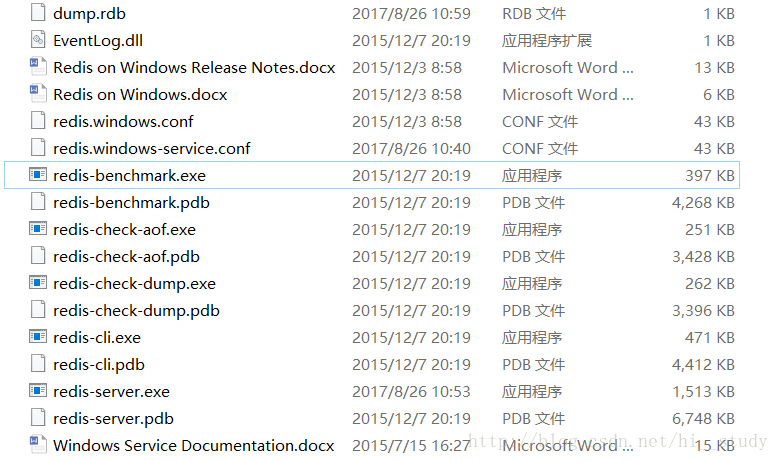
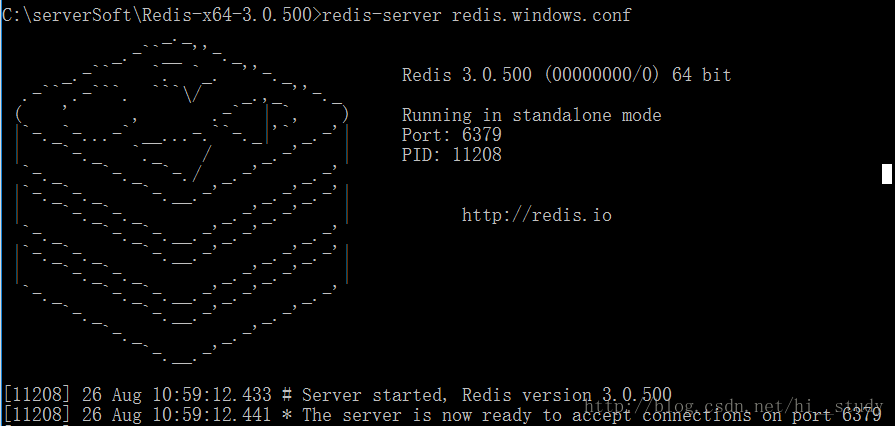















 1212
1212











 被折叠的 条评论
为什么被折叠?
被折叠的 条评论
为什么被折叠?








